Od bardzo dawna muzyka była znana jako jedna z rzeczy, które mogą pocieszać naszą duszę. I powinniśmy podziękować Spotify za konsekwentne dawanie nam piosenek, których pragniemy, i za wydobycie najlepszej muzyki, jaką kiedykolwiek mogliśmy mieć. Muzyka zawsze była najlepszym lekarstwem na każdy nastrój, w jakim się znajdujemy, a ponieważ muzyka jest w niej bardzo dobra, to lepiej, jeśli jest się nią dzielona. Ale aby móc to zrobić, musisz najpierw nauczyć się krok po kroku procedury udostępniania Spotify lista odtwarzania.
Za pomocą tego artykułu poświęć trochę czasu na zapoznanie się z procedurą udostępniania Spotify playlista z rodziną i przyjaciółmi za pośrednictwem Twojego Spotify aplikacja komputerowa i urządzenia mobilne. A także poznaj narzędzie, którego możesz użyć do udostępniania Spotify playlista lub utwory i albumy, które Ci się podobały Spotify z osobami niebędącymi użytkownikami.
Treść artykułu Część 1. Jak mogę udostępnić Spotify Playlista z kimś?Część 2. Jak mogę udostępnić współpracę Spotify Playlista ze znajomymi?Część 3. Jak udostępniać Spotify Playlista z rodziną?Część 4. Jak udostępniać lubiane utwory? Spotify z nieużytkownikiem?Część 4. Wniosek
Spotify był już świetny, ponieważ był w stanie dać nam najlepszą muzykę, jaką możemy mieć, i był lepszy, ponieważ posiada „funkcję udostępniania”, która pozwala nam dzielić się naszą ulubioną muzyką wszech czasów Spotify playlisty z naszymi rodzinami i bliskimi. Kolejną dobrą rzeczą jest to, że ta funkcja udostępniania jest bardzo prosta do wykonania. Możesz po prostu skopiować i wkleić link do swojej listy odtwarzania na dowolnej platformie, której chcesz je udostępnić. Możesz je udostępnić za pośrednictwem wiadomości, e-maila lub kont w mediach społecznościowych. To zależy od Ciebie, w jakąkolwiek metodę będziesz czuł się wygodny podczas wykonywania procedury udostępniania a Spotify lista odtwarzania.
Dla tych, którzy korzystają z telefonu z systemem Android lub iPhone'a, instrukcje dotyczące udostępniania Spotify playlista w telefonie komórkowym Spotify aplikacja jest taka sama jak procedura udostępniania Spotify playlistę w aplikacji komputerowej. Jeśli korzystasz z iPhone'a, możesz użyć iMessage or zrzut mając na uwadze, że dla tych, którzy korzystają z Spotify aplikacji komputerowej, możesz udostępniać swoje listy odtwarzania za pośrednictwem konta na Facebooku lub Twitterze. Aby lepiej zrozumieć procedurę, zajmijmy się kolejnymi krokami poniżej.
Krok 1. Pierwszy krok w udostępnianiu Spotify listy odtwarzania to otwarcie pulpitu i kliknięcie ikony swojego Spotify aplikacja komputerowa.
Krok 2. Zaraz potem w lewej części ekranu przeglądaj wszystkie utworzone Spotify listy odtwarzania i wybierz te, które chcesz udostępnić. Możesz też po prostu zlokalizować docelowe pliki utworów, korzystając z funkcji wyszukiwania Spotify aplikacja, która znajduje się na samej górze głównego interfejsu aplikacji. Oprócz tego, co wiesz, możesz również skorzystać z paska wyszukiwania, aby znaleźć już wykonane Spotify playlista jednego z Twoich znajomych.
Krok 3. Po wykonaniu tej czynności znajdź trzy kropki tuż obok zielonego przycisku odtwarzania znajdującego się na samej górze strony listy odtwarzania. Możesz też po prostu kliknąć nazwę listy odtwarzania prawym przyciskiem myszy.
Krok 4. Po kliknięciu wyświetli się zestaw opcji, w których musisz wybrać opcję „Udostępnij”, aby zobaczyć więcej szczegółów na ten temat.
Krok 5. Zobaczysz dwie możliwości udostępnienia pliku Spotify playlista. Po prostu wybierz taki, który będzie dla Ciebie wygodniejszy. Jedną z nich jest posiadanie konta na Facebooku lub Twitterze, a drugą opcją jest kliknięcie „Kopiuj link do listy odtwarzania”. W tej opcji wybierzesz platformę udostępniania, z której chcesz korzystać. Możesz użyć swojego e-maila lub wiadomości.
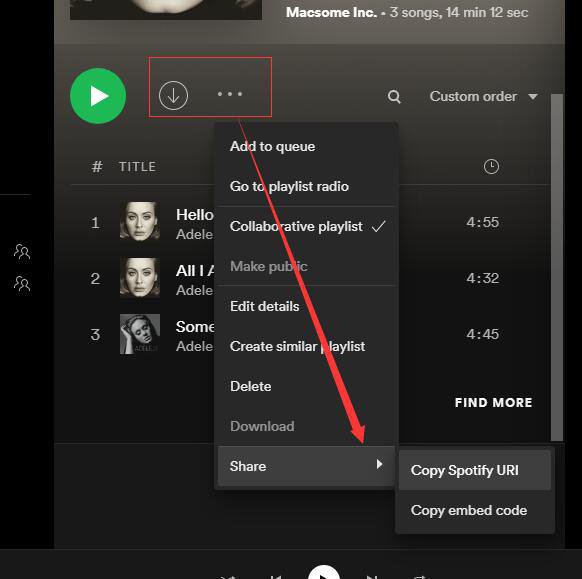
Krok 1. Aby formalnie rozpocząć proces udostępniania pliku Spotify listy odtwarzania, pierwszą rzeczą, którą musisz zrobić, to otworzyć urządzenie mobilne Spotify app.
Krok 2. Po otwarciu, na dole strony znajdziesz zakładkę „Strona główna”, zakładkę „Szukaj”, „Twoja biblioteka” i „Premium”. Wybierz spośród nich zakładkę „Twoja biblioteka”.
Krok 3. Następnie wyświetli się lista wszystkich utworzonych list odtwarzania. Wybierz z listy playlistę, którą chcesz udostępnić.
Krok 4. Zaraz po kliknięciu na cel Spotify listy odtwarzania, znajdź przycisk z trzema kropkami w prawym górnym rogu strony listy odtwarzania.
Krok 5. Kliknięcie tego przycisku wyświetli listę opcji, w tym „Dodaj utwory”, „Zmień nazwę”, „Ukryj tajemnicę”, „Utwórz wspólne”, „Usuń listę odtwarzania” i „Udostępnij”. Z tych opcji wybierz opcję „Udostępnij”.
Krok 6. Teraz nadszedł czas, aby wybrać opcję, która będzie dla Ciebie najlepsza. To samo dotyczy aplikacji komputerowej: możesz kliknąć „Kopiuj link”, a następnie opublikować go w dowolnym miejscu, z którego chcesz skorzystać, lub możesz udostępnić je za pomocą aplikacji zainstalowanych na swoim urządzeniu mobilnym. Możesz mieć swój Facebook, Instagram, Twitter lub Snapchat.
Krok 7. Jakiś czas temu, po kliknięciu opcji „udostępnij”, w ostatniej części wyświetliło się „Więcej”. To właściwie kolejna opcja udostępniania plików Spotify playlista. Kliknięcie tego daje wybór AirDrop, Mail, Notatek i innych, aby udostępnić swoją listę odtwarzania. Możesz także przesunąć palcem w lewo, aby zobaczyć znacznie więcej opcji do wyboru. Po prostu dotknij swojego wyboru, gdy w końcu zdecydujesz.
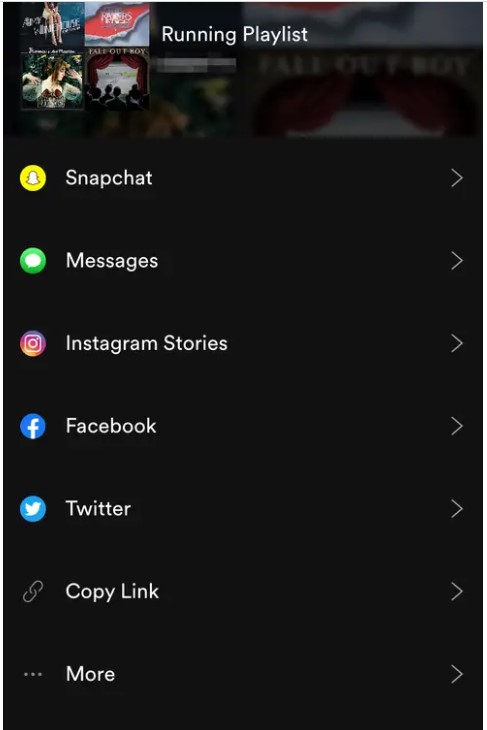
Zajmijmy się najpierw tym, czym jest „Wspólna lista odtwarzania”. Zasadniczo wspólna lista odtwarzania to miejsce, w którym Ty i Twoi znajomi możecie udostępniać i wymieniać się listą odtwarzania, utworami, podcastami i wykonawcami, których ostatnio streamowaliście. To naprawdę świetny sposób na utrzymywanie kontaktu z przyjaciółmi i rodziną za pomocą muzyki. Możesz nawet stworzyć swój własny Spotify playlista razem ze znajomym. Oto rzeczy, które powinieneś najpierw wiedzieć o wspólnej liście odtwarzania, aby Spotify.
Omówmy teraz, jak utworzyć wspólną playlistę na Spotify aby podzielić się nim z naszymi przyjaciółmi.
Krok 1. Na urządzeniu, z którego korzystasz kliknij ikonę Spotify by go otworzyć. Zaraz potem kliknij zakładkę „Twoja biblioteka”.
Krok 2. Następnie przejdź do utworzonych playlist i wybierz te, z którymi chcesz współpracować z inną osobą. Należy pamiętać, że dotyczy to wyłącznie list odtwarzania, które utworzyłeś.
Krok 3. Teraz, aby playlisty współpracowały, spójrz na część nagłówka, a następnie wybierz przycisk „Dodaj użytkownika”.
Krok 4. Na koniec, gdy już wykonasz powyższe kroki, możesz zacząć zapraszać innych do tworzenia utworów, z których wszyscy będą mogli korzystać.
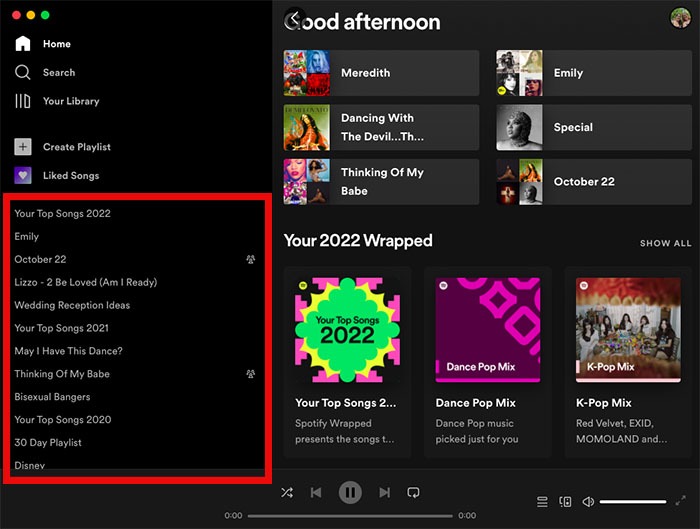
Muzyka jest fajniejsza, niż się wydaje, gdy jest dzielona z członkami rodziny. Ale co zamierzasz zrobić, jeśli masz problemy z opcją „Udostępnij” i konsekwentnie nie udaje ci się dodać określonego przyjaciela lub członka rodziny, aby udostępnić swoje Spotify z playlistą? Tak więc, aby rozwiązać ten problem, mam dla ciebie dwie opcje, jak udostępnić a Spotify playlista z rodziną.
Teraz pytanie brzmi, co jeśli ten, którym chciałbyś się podzielić swoim Spotify playlista z nie jest użytkownikiem Spotify aplikacja? Co zrobisz? Cóż, rozwiązanie tutaj jest proste, wystarczy pobrać i przekonwertować utwory aby móc udostępniać je znajomemu, który nie jest użytkownikiem. Podobnie jak ulubione utwory lub playlisty, aby łatwo zidentyfikować te, które planujesz udostępnić.
Procedurę tę można łatwo wykonać za pomocą profesjonalnego narzędzia, a mianowicie „TuneSolo Spotify Konwerter muzyki”. Omówmy najpierw korzyści i funkcje, które możemy uzyskać z tego godnego uwagi konwertera muzyki.

Teraz nauczmy się, jak pobierać i konwertować ulubione utwory, abyś mógł je udostępniać znajomym, którzy nie są użytkownikami.
Wypróbuj za darmo Wypróbuj za darmo



Z pomocą "TuneSolo Spotify Music Converter”, wszyscy Twoi znajomi lub rodzina, którzy nie są użytkownikami, nadal będą mogli przesyłać strumieniowo Twoją listę odtwarzania lub lubiane utwory Spotify. Wystarczy wykonać proste kroki, które wyjaśniłem powyżej.
Dzielenie się szczęściem to świetny sposób na okazanie miłości i troski rodzinie i przyjaciołom. A jednym ze sposobów dzielenia się szczęściem jest pozwalanie swoim bliskim czuć się tak samo, jak ty, gdy słuchasz swojego ulubionego Spotify piosenki i listy odtwarzania. Jeśli chcesz, aby inni doświadczyli tego samego, co ty, mam nadzieję, że wiele się nauczyłeś z powyższej dyskusji na temat udostępniania Spotify playlista z jedną osobą iz rodziną. A także, jeśli osoba, której chcesz udostępnić swoją playlistę, nie korzysta z Spotify aplikacji, nadal możesz udostępniać ulubione utwory za pomocą „TuneSolo Spotify Konwerter muzyki”. Wystarczy postępować zgodnie z wytycznymi, które pojawiły się jakiś czas temu.
Home
Spotify Konwerter muzyki
Najlepsze sposoby udostępniania A Spotify Lista odtwarzania [zaktualizowana w 2025 r.]
Uwagi(0)
Odpowiedz
1. Twoje imię i nazwisko
2.Twój e-mail
3. Twoja recenzja
Copyright © 2025 TuneSolo Software Inc. Wszelkie prawa zastrzeżone.
Zostaw komentarz
1. Twoje imię i nazwisko
2.Twój e-mail
3. Twoja recenzja
Przesłanie danych